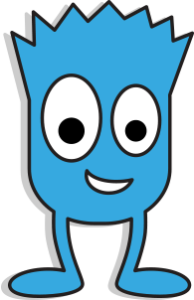1
Mise en situation
15 minutes
Objectif: Découvrir tous les scripts utilisés dans cette programmation.
- Voici un exemple: scratch.mit.edu/projects/164905201/
Discussion avec les élèves
Révision des blocs qui seront nécessaires.
Après avoir présenté le projet:
- l'enseignant discute avec les élèves des thèmes possibles. Il écrit les suggestions des élèves au tableau.
- Exemples d'autres thématiques: magicien, espace, féroce animal…
- Les lutins et les arrière-plans sont au choix des élèves. Les élèves préparent leur plan de travail. Ils peuvent regarder dans Scratch les images disponibles pour s'en inspirer.
Critères à respecter:
- Thématique: Choisir les images
- Lutins: Un lutin principal et deux ou trois lutins secondaires;
- Arrière-plan (s): un seul ou deux maximum
- Les actions doivent rester les mêmes.
- Plusieurs déplacements
- Montrer / cacher
- Dialogue
Important:
Nous vous demandons d'utiliser les images disponibles dans Scratch, car le but de l'activité est de réinvestir les connaissances apprises en programmation et non de faire une recherche Web d'images.
2
Réalisation
Activité globale
Blocs à utiliser:
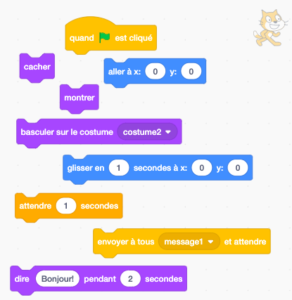
Objectif: Programmer l'animation «Miam».
- Défi 1: Créer une remise au jeu pour réinitialiser la position des lutins secondaires et du lutin principal.
- Défi 2: Programmer le lutin principal et les lutins secondaires en respectant les différentes consignes.
Critères:
- Lorsque le lutin secondaire no 1 est touché par le lutin principal, le lutin secondaire no 1 disparait.
- Le lutin principal parle dans une bulle.
- Déplacer le lutin principal vers le deuxième lutin secondaire.
- Lorsque le lutin secondaire no 2 est touché par le lutin principal, le lutin secondaire no 2 se sauve.
- Le lutin principal parle dans une bulle (il n'est pas content).
- Déplacer le lutin principal vers le troisième lutin secondaire.
- Lorsque le lutin secondaire no 3 est touché par le lutin principal, le lutin secondaire no 3 disparait.
- Le lutin principal parle dans une bulle.
10 minutes
Activité 1
Préparation
Objectif: sélectionner sa thématique, les quatre lutins (un principal et trois secondaires) et son arrière-plan.
- Donner un titre «animation»
- Mettre les initiales de son nom.
- Choisir sa thématique avant de sélectionner les images dans Scratch.
- Cliquer pour sélectionner les quatre lutins.
- Si vous choisissez des lutins identiques, nous vous recommandons de changer les couleurs (une couleur par lutin).
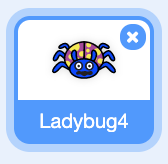
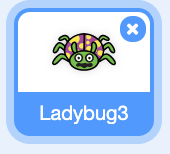
- Sélectionnez l'arrière-plan.
15 minutes
Activité 2
Blocs à découvrir:
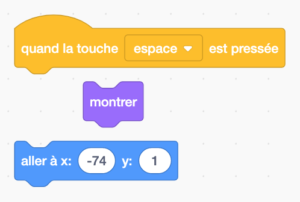
Objectif: Créer son «Oups» pour réinitialiser les quatre lutins à leur position initiale.
- Positionner les quatre lutins à leur position de départ sur la scène.
- Programmer les quatre lutins pour qu'ils se repositionnent à la position de départ en utilisant les blocs [Quand espace est pressé], [Aller à X: et à Y:] et [voir].
- En touchant la touche d'espacement, les quatre lutins reprendront leur position initiale.
- Sauvegarder votre première activité, «Fichier» et «Enregistrer maintenant».
Exemples: Les coordonnées de X et Y peuvent être différentes.
Lutin principal
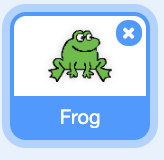
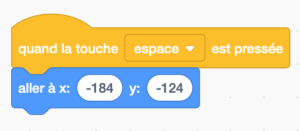 Lutins secondaires
Lutins secondaires

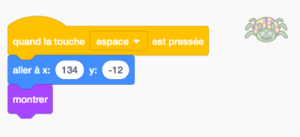
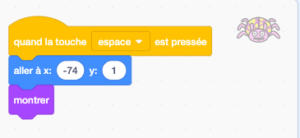
30 minutes
Activité 3
Blocs à découvrir:
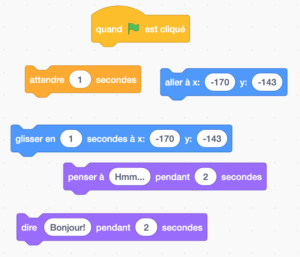
Objectif: Créer son animation en respectant les défis obligatoires.
- Expliquez le bloc «Penser» et le bloc «Dire».
Expliquer les blocs avant de poursuivre.
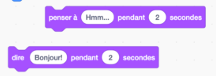
Maintenant prêt pour la suite du programme.
- Programmer le lutin principal. Il est important de bien réfléchir à sa séquence de déplacement.
- Déplacer le lutin principal vers le lutin secondaire no 2 en le programmant. Lorsque le lutin principal touche le lutin secondaire 2, faire disparaitre (cacher) le lutin secondaire no 2. Il faut compter le nombre de secondes.
- Faire dire ou penser le lutin principal. Afficher sa pensée ou ses paroles.
- Remplacer le lutin principal sur sa trajectoire.
- Attention de mettre du temps entre les déplacements pour que l'on puisse bien les voir.
- Appelez sur la touche «d'espacement» pour réinitialiser son programme à tout moment.
- Sauvegarder votre première activité, «Fichier» et «Enregistrer maintenant».
- Répéter pour les deux autres lutins secondaires.
Lutin principal
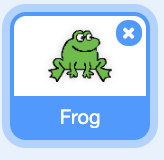
Exemple:
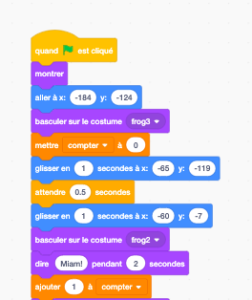
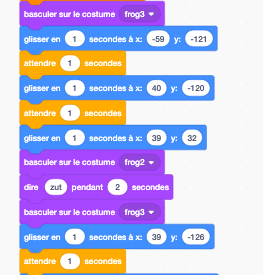
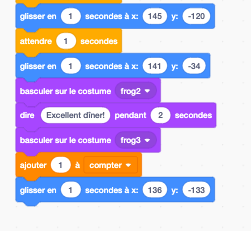
Lutins secondaires
Exemples:

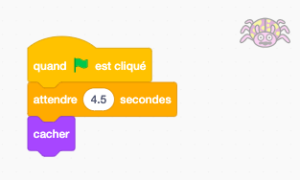
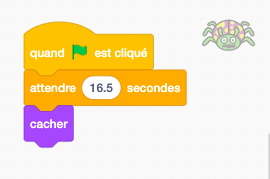
3
Rétroaction
5 minutes
Fin de la rencontre
Les élèves ont pas terminé leur programme.
Les élèves échangent sur les découvertes réalisées, les difficultés rencontrées, les stratégies utilisées, les fiertés et le sentiment de réussite. Cette phase est importante pour faire un retour sur l'activité.
- Pouvez-vous partager une chose que vous avez apprise?
- Est-ce que vous avez rencontré des difficultés?
- Quelles stratégies avez-vous utilisées pour régler ces problèmes?
- Qu'est-ce qui a bien fonctionné dans votre travail d'équipe?
- Comment pourriez-vous améliorer votre travail d'équipe?
- Pourquoi êtes-vous fiers de votre réalisation? Quelles sont vos réussites?
- Quelles sont vos réussites?
- Quels sont les défis futurs que vous aimeriez réaliser?
45 minutes
Activité 4
Poursuite de l'activité 3
Objectif: Poursuivre son animation en respectant les défis obligatoires. Si les élèves sont plus rapides, ils ajoutent les défis facultatifs.
Rappel des différents consignes et laisser les élèves poursuivre leur création.
Pour aller plus loin
Défis facultatifs:
En ordre de bonification
Objectif: Ajouter des changements de costumes
- Il faut choisir des lutins qui ont différents costumes. Sinon, il faut modifier les lutins à l'aide des outils disponibles afin de créer un nouveau costume.
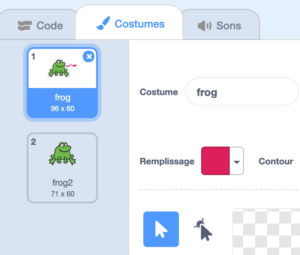
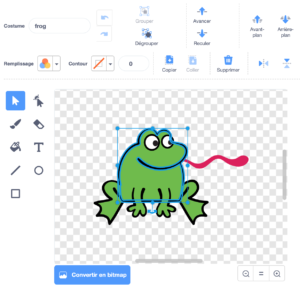
- À l'intérieur du programme, il suffit de mettre [Costume suivant] pour basculer sur le prochain costume. Vous pouvez également sélectionner un costume précis en utilisant le bloc [Basculer sur le costume X].
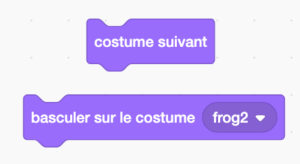
Objectif: Envoyer des messages pour programmer les changements des actions
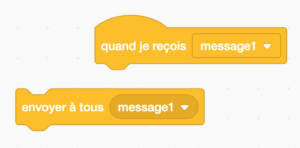
- Il faut aller dans la section «Évènements».
- Débuter le programme avec le bloc [Quand je reçois message 1] pour le lutin qui reçoit le message.
- Mettre [Envoyer le message 1] un lutin qui envoie le message.
- Il faut faire attention aux numéros des messages: recevoir 1 et envoyer 1.
- On peut changer les numéros des messages afin d'en envoyer plusieurs.
Exemples:
Principal de Lutin
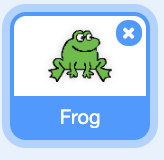
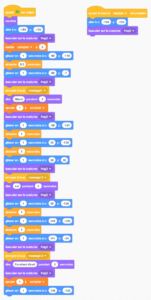
Lutin secondaire 1
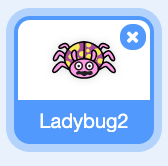
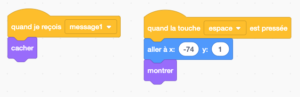
Lutin secondaire 2
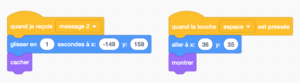
Lutin secondaire 3
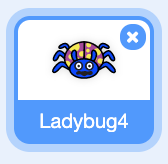
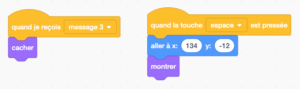
- Corriger le script pour que l'animation se réalise avec les flèches du clavier: «flèche de gauche», «flèche de droite» et «flèche haut»
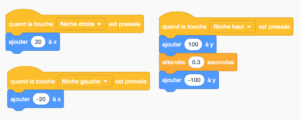
Autre façon si la grenouille touche aux insectes.
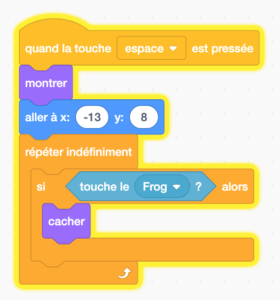
Objectif: Ajouter des changements de couleur
- Les couleurs dans Scratch fonctionnent par numéro. Il faut changer le numéro pour découvrir les différentes couleurs.
Voici quelques indices:
- 10: jaune,
20 à 70: différents verts,
80 à 120: différents bleus,
130 à 150: différents mauves,
160: différents roses,
170 à 180, différents rouges,
190 à 200: différents oranges ...
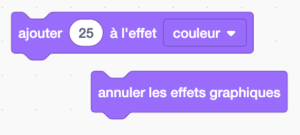
- Pour annuler l'effet, il suffit de mettre le bloc [Annuler les effets graphiques].
Objectif: Compter les lutins disparus en programmant une variable «compteur».
Les compteurs sont habituellement vus au 3e cycle (groupe très fort seulement)
- Il faut aller dans les scripts «Variables» et appuyez sur le bouton «Créer une variable». Vous pouvez donner le nom qui vous convient, exemple: [compter]. Un compteur va apparaitre à gauche de votre scène.
- Expliquer le rôle de la variable
- Une variable informatique est une boite qui contient une information. Cette information varie ou reste constante le temps du programme.
- Source: http://amcac.net/fc/stage1/Scratch-variables.pdf
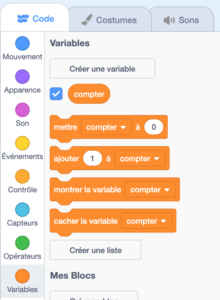
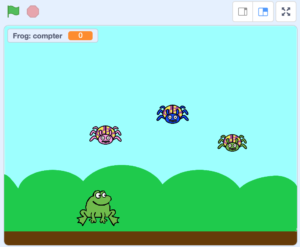
- Ensuite, il faut placer [Mettre compter à 0] dans votre programme afin que celui-ci commence à zéro.
- Chaque fois qu'un lutin disparaitra, mettre [Ajouter compter 1] au lutin principal. Les points se compteront tout seuls comme par magie.
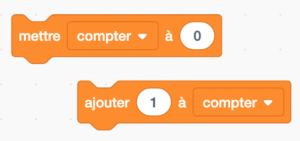
10 minutes
Activité 5
Présentation
Objectifs:
- Partager et expliquer son projet.
- Faire un retour sur le développement de nouvelles compétences.
- Trouver des solutions aux différentes problématiques.
- Partager des stratégies.
- Les élèves qui sont intéressés peuvent présenter leur projet sur le projecteur ou au TNI. Si un bogue survient lors de la présentation, la classe pourra aider à résoudre le problème.
5 minutes
Rétroaction
Les élèves échangent sur les découvertes réalisées, les difficultés rencontrées, les stratégies utilisées, les fiertés et le sentiment de réussite. Cette phase est importante pour faire un retour sur l'activité.
- Pouvez-vous partager une chose que vous avez apprise?
- Est-ce que vous avez rencontré des difficultés?
- Quelles stratégies avez-vous utilisées pour régler ces problèmes?
- Qu'est-ce qui a bien fonctionné dans votre travail d'équipe?
- Comment pourriez-vous améliorer votre travail d'équipe?
- Pourquoi êtes-vous fiers de votre réalisation?
- Quelles sont vos réussites?
- Quels sont les défis futurs que vous aimeriez réaliser?
- Allez-vous poursuivre la création de programmes avec Scratch?
4
Conseils de gestion de classe :
- Bien modéliser les activités au TNI, faire déplacer les blocs par les élèves, s'assurer que tous les élèves ont compris, faire répéter les consignes avant que les élèves débutent les défis.
- Chaque fois qu'une tâche est terminée, l'animateur exige des élèves qu'ils descendent l'écran de 45 degrés (écran non visible = meilleure concentration).
- Si vous avez le temps à la fin de l'atelier, présentez quelques travaux des élèves.
- Mettre un chronomètre et après 5 ou 10 minutes, faire alterner l'élève actif sur l'ordinateur. Cela assurera que tous les élèves programment une petite section de l'atelier.
Si vous utilisez ou bonifiez les activités de Code MTL, nous vous demandons de respecter la licence « Creative Communs » mentionnée.
 Code MTL, Chaillez P.-D. et al.
Code MTL, Chaillez P.-D. et al.
Source : https://donneesquebec.ca/fr/licence/
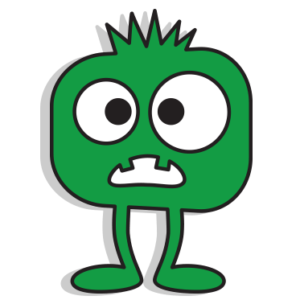
Afin de valoriser le travail de l'élève, il est extrêmement pertinent de penser à prévoir un temps de partage au groupe, et même une présentation aux autres classes ou aux parents.